
КАТЕГОРИИ:
Архитектура-(3434)Астрономия-(809)Биология-(7483)Биотехнологии-(1457)Военное дело-(14632)Высокие технологии-(1363)География-(913)Геология-(1438)Государство-(451)Демография-(1065)Дом-(47672)Журналистика и СМИ-(912)Изобретательство-(14524)Иностранные языки-(4268)Информатика-(17799)Искусство-(1338)История-(13644)Компьютеры-(11121)Косметика-(55)Кулинария-(373)Культура-(8427)Лингвистика-(374)Литература-(1642)Маркетинг-(23702)Математика-(16968)Машиностроение-(1700)Медицина-(12668)Менеджмент-(24684)Механика-(15423)Науковедение-(506)Образование-(11852)Охрана труда-(3308)Педагогика-(5571)Полиграфия-(1312)Политика-(7869)Право-(5454)Приборостроение-(1369)Программирование-(2801)Производство-(97182)Промышленность-(8706)Психология-(18388)Религия-(3217)Связь-(10668)Сельское хозяйство-(299)Социология-(6455)Спорт-(42831)Строительство-(4793)Торговля-(5050)Транспорт-(2929)Туризм-(1568)Физика-(3942)Философия-(17015)Финансы-(26596)Химия-(22929)Экология-(12095)Экономика-(9961)Электроника-(8441)Электротехника-(4623)Энергетика-(12629)Юриспруденция-(1492)Ядерная техника-(1748)
Знакомство с пакетом презентаций PowerPoint
|
|
|
|
Практическая работа
Презентаций PowerPoint
Тема 12. Технология создания мультимедийных
Восстановить удаленные данные можно с помощью комбинации
Поместить таблицу в буфер обмена без удаления можно с помощью
Тест по Microsoft Excel
1) Microsoft Excel это:
a) текстовый редактор
b) графический редактор
c) редактор таблиц
2) Команда "мастер диаграмм" находится в пункте меню:
a) файл
b) вставка
c) сервис
3) Добавить ячейки можно с помощью:
a) меню вставка
b) щелчка правой клавиши мыши
c) оба варианта
команды:
a) копировать
b) вырезать
c) вставить
5) Логическая функция "ЕСЛИ" находится в меню:
a) вставка → функция
b) формат → функция
c) правка → функция
6) Промаркировать столбец ячеек можно с помощью комбинации клавиш:
a) Ctrl+↓
b) Shift+↓
c) Alt +↓
клавиш:
a) Ctrl + Z
b) Shift + Z
c) Alt + Z
8) Для возведения числа в степень используется клавиша:
а) $
Ь) *
с) ^
9) Вводу формулы в ячейке должно предшествовать нажатие клавиши:
a) =
b) Enter
с) ~
10) Для установления информационной связи используется клавиша:
а) #
ь)!
c) %
1.Компьютерная презентация – это__________________________________________________
________________________________________________________________________________
________________________________________________________________________________
2. Мультимедиа – это_____________________________________________________________
________________________________________________________________________________
________________________________________________________________________________
________________________________________________________________________________
3. Слайд – это____________________________________________________________________
4. Опишите возможности окна PowerPoint

Цель работы
Освоение приемов создания мультимедийных презентаций с помощью программ PowerPoint.
Задание
Создать презентацию по основным компонентам ЭВМ. Вид слайдов представлен на следующем рисунке.
|
|
|
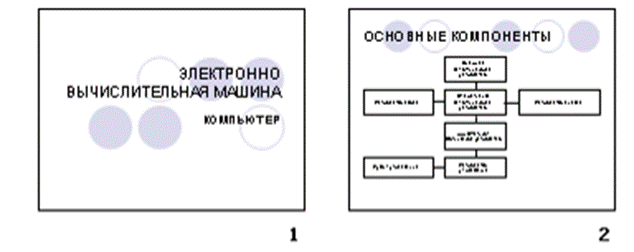
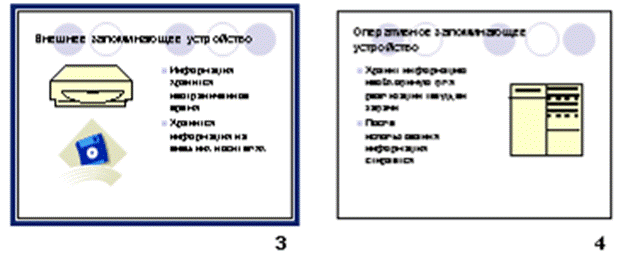
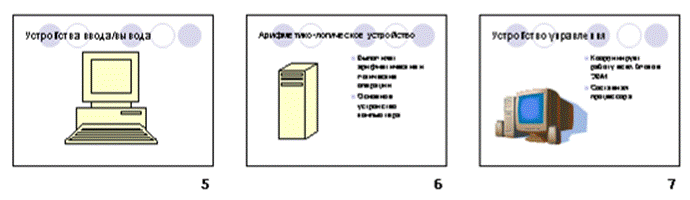
Последовательность действий при подготовке презентации:
1. Запустите на исполнение программу MS PowerPoint.
2. => Файл => Создать = > Новая презентация
3. В открывшемся окне «Создание слайда»:
• для слайда 1 выберите автомакет «Титульный слайд»;
заполните шаблон соответствующим текстом; за
тем выполните команду => Вставка => Создать слайд;
• для слайда 2 выберите автомакет «Таблица» => ОК; заполните шаблон соответствующим текстом; затем выполните команду => Вставка => Создать слайд.
4. Для слайдов 3-7 используйте макет «Графика и текст». Заполнение шаблонов графическими объектами можно производить из библиотеки MS Clip Gallery; выполнив команды => Вставка => Рисунок => Картинки, выберите картинку (щелчком мыши) => Вставить клип => Свернуть или закрыть окно «Вставка картинки». Переместите картинку в окно графического объекта на слайде. Можно использовать и другие рисунки, а также рисунки, извлеченные из любых графических файлов.
Для перехода к созданию следующего слайда выполните: => Вставка => Создать слайд.
5. Выбор оформления. Перейдите в режим сортировщика
слайдов:
=> Вид => Сортировщик слайдов => Щелкните по первому
слайду;
=> Формат => Применить шаблон оформления.
В открывшемся окне выберите «Водяные знаки» => Применить.
6. Настройка режима смены слайдов.
=> Показ слайдов
=> Смена слайдов.
В поле «Эффект» выберите «Растворение». В поле «Продвижение» выберите «Автоматическое после 7 сек» => Применить ко всем.
7. Анимация и озвучивание отдельных объектов. Этот режим позволяет установить анимационные эффекты для каждого фрагмента слайда: за
головка, рисунков, текста. Для этого: => выделите фрагмент на слайде;
=> Настройка анимации.
Далее выбирается анимационный эффект. На вкладке «Порядок и время» можно назначить последовательность появления объектов (фрагментов) при демонстрации.
|
|
|
8. Сохранение созданной презентации:
=> Файл => Сохранить.
Создается файл с расширением *.ppt
|
|
|
|
|
Дата добавления: 2014-11-08; Просмотров: 1214; Нарушение авторских прав?; Мы поможем в написании вашей работы!